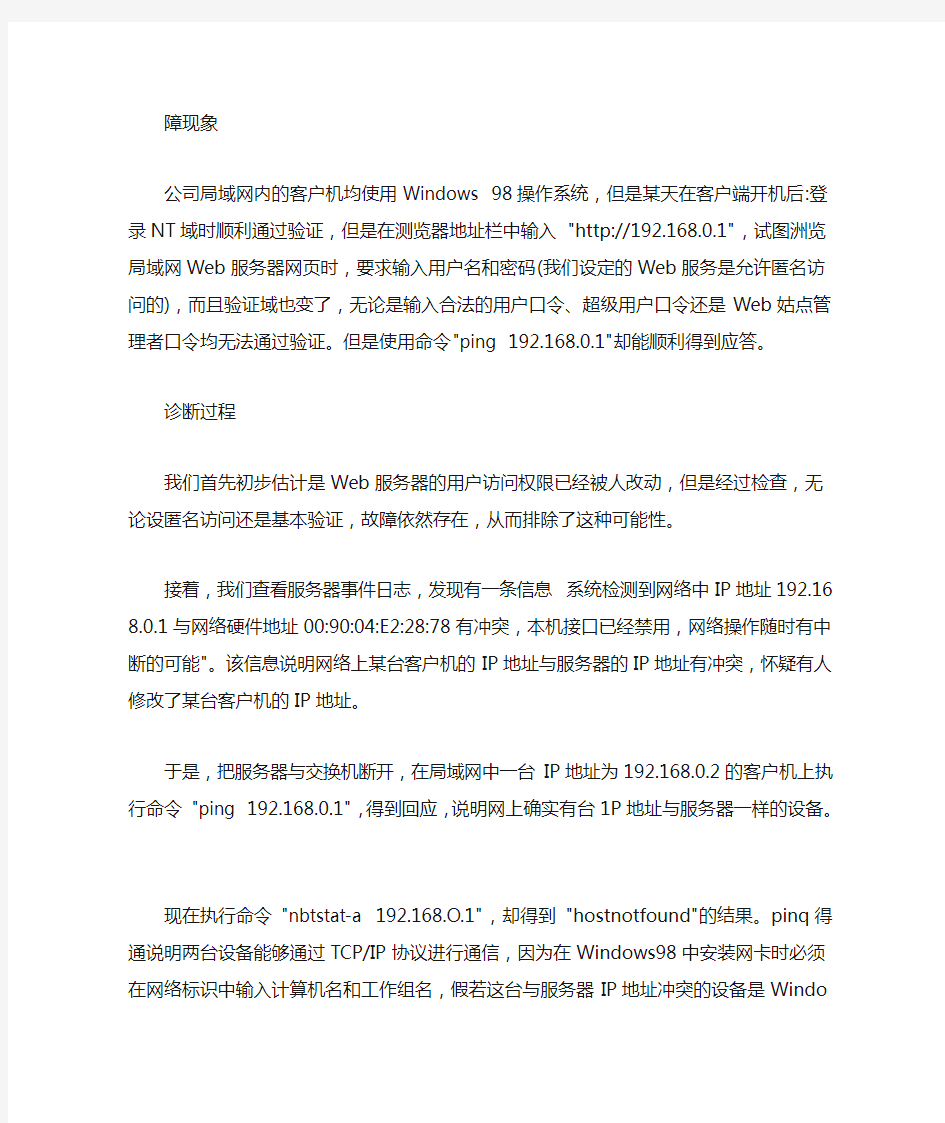

障现象
公司局域网内的客户机均使用Windows 98操作系统,但是某天在客户端开机后:登录NT 域时顺利通过验证,但是在测览器地址栏中输入"http://192.168.0.1",试图洲览局域网Web服务器网页时,要求输入用户名和密码(我们设定的Web服务是允许匿名访问的),而且验证域也变了,无论是输入合法的用户口令、超级用户口令还是Web姑点管理者口令均无法通过验证。但是使用命令"ping 192.168.0.1"却能顺利得到应答。
诊断过程
我们首先初步估计是Web服务器的用户访问权限已经被人改动,但是经过检查,无论设匿名访问还是基本验证,故障依然存在,从而排除了这种可能性。
接着,我们查看服务器事件日志,发现有一条信息系统检测到网络中IP地址192.168.0. 1与网络硬件地址00:90:04:E2:28:78有冲突,本机接口已经禁用,网络操作随时有中断的可能"。该信息说明网络上某台客户机的IP地址与服务器的IP地址有冲突,怀疑有人修改了某台客户机的IP地址。
于是,把服务器与交换机断开,在局域网中一台IP地址为192.168.0.2的客户机上执行命令"ping 192.168.0.1",得到回应,说明网上确实有台1P地址与服务器一样的设备。
现在执行命令"nbtstat-a 192.168.O.1",却得到"hostnotfound"的结果。pinq得通说明两台设备能够通过TCP/IP协议进行通信,因为在Windows98中安装网卡时必须在网络标识中输入计算机名和工作组名,假若这台与服务器IP地址冲突的设备是Windows 98客户机,用nbtstat命令应该返回计算机名和工作组名。据此判断,与服务器IP地址冲突的设备不是Windows 98客户机。
由此想到,交换机也可以设定IP地址,但是从组网以来,我们使用交换机的默认设置一直工作正常,难道有人改动了交换机的IP地址?
为了证明这一想法,我们断开交换机上多余的网线,只留服务器与IP地址为192.168.0. 2的Windows98客户机,故障现象依然存在。断开服务器,只留IP地址为192.168.0. 2的Windows 98客户机连到交换机上,执行命令:ping 192.168.0.1,依然得到回应,最终确定故障源在交换机。
原来,为了管理、配置参数的方便,交换机上运行着一个Web服务,提供了一个Web界面(web interface),我们可以通过测览器来设置交换机的参数,但是这个Weh服务器却不能匿名访问。网络中的每台设备都必须有惟一的IP地址:当交换机的IP地址被设成192. 168.0.1后,局域网Web服务器因为IP地址冲突而中止了服务。当我们输入"http://1 92.168.0.1"时,访问的是交换机上的Web服务。
要排除这个故障,只要使局域网Web服务器与交换机的IP地址避免重复即可,改变交换机的IP地址有以下两种方法,一种是利用交换机提供的WebInterface,在Windows 98客户机的测览器地址栏中输入"http://192.168.0.1",输入系统默认的用户名"admin",
口令不输,进入系统后在IPsetup中可以更改交换机的IP地址、子闷掩码、默认路由等。或者还可以利用Windows98里附带的超级终端程序登录交换机,这里面又有两种方式:
(1)利用信号缆将Windows98客户机的串口与交换机的console port直接相连,新建连接时选直接连接到串口(波特率建议使用9600)即可;
(2)利用双绞线(RJ-45接头)将Windows98客户机与交换机相连,新建连接时选通过TC P/IP(WINSOCK)方式,输入交换机的IP地址,默认端口号为23即可。
利用上述两种方法建立连接后,利用系统默认口令登录即可根据系统菜单修改IP地址配置。排除心得
由于对公司内部局域网的安全问题考虑不周,组网时对交换机的默认配置没做任何修改,使得了解我们网络设备型号的人利用交换机的默认口令就能轻而易举地修改交换机的IP地址,造成局域网Web服务的一度中止。
改进措施:给交换机设定一个在网络中惟一的IP地址,并将交换机的默认登录口令全部修改,防止此类事情的再度发生。
利用Cisco交换机解决IP地址冲突、篡改MAC地址的完美方法 (管理除外) 2010-01-18 14:54:40来源: 作者: 【大中小】浏览:134次评论:0条 使用的方法是采用DHCP方式为用户分配IP,然后限定这些用户只能使用动态IP 的方式,如果改成静态IP的方式则不能连接上网络;也就是使用了DHCP SNOOPING 功能。 例子: version 12.1 no service pad service timestamps debug uptime service timestamps log uptime no service pas sword-encryption service compress-config ! hostname C4-2_4506 ! enable password xxxxxxx! clock timezone GMT 8 ip subnet-zero no ip domain-lookup !
ip dhcp snooping vlan 180-181 // 对哪些VLAN 进行限制ip dhcp snooping ip arp inspection vlan 180-181 ip arp inspection validate src-mac dst-mac ip errdisable recovery cause udld errdisable recovery cause bpduguard errdisable recovery cause security-violation errdisable recovery cause channel-misconfig errdisable recovery cause pagp-flap errdisable recovery cause dtp-flap errdisable recovery cause link-flap errdisable recovery cause l2ptguard errdisable recovery cause psecure-violation errdisable recovery cause gbic-invalid errdisable recovery cause dhcp-rate-limit errdisable recovery cause unicast-flood errdisable recovery cause vmps errdisable recovery cause arp-inspection errdisable recovery interval 30 spanning-tree extend system-id
三层交换机端口IP地址配置方法 目前市场上的三层交换机有2种方式可以配置交换机端口的lP地址,一是直接在物理端口上设置.二是通过逻辑VLAN端口间接设置。为了分析这2种配置方法在交换机实际运行中会产生哪些差别.在详细分析了三层交换机端口工作原理的基础上.搭建测试环境,主要从端口初始化和三层路由收敛过程分析了2种方式的不同。通过分析发现,在交换机物理端口上直接配置IP地址,可以节省生成树协议(STP,Spanning Tree Protocol)收敛所需的时间,并且不需要规划额外的VLAN。为日后的运行维护工作带来了方便。 三层变换机能够快速地完成VIAN间的数据转发,从而避免了使用路由器会造成的三层转发瓶颈,目前已经在企业内部、学校和住宅小区的局域网得到大量使用。在配置三层交换机端口lP地址时,通常有2种方法:一是直接在物理端口上设置lP地址,二是通过逻辑VLAN端口间接地设置IP地址。 作者所在单位日前购得一批三层交换机,最初只立持第2种配置方法但在厂家随后升级的软件版本中可以支持以上2种配置方法。为了比较这2种方法的优缺点,本文首先阐述了三层交换机的工作原理,然后比较了这2种方法的操作命争和端口初始化时间.并通过测试得出结论。 1、三层交换机的工作原理 传统的交换技术是在OSI网络参考模型中的第二层(即数据链路层)进行操作的,而三层交换技术是在网络模型中的第三层实现了数据包的高速转发,利用第三层协议中的信息来加强笫二层交换功能的机制(见图1) 从硬件的实现上看,目前笫二层交换机的接口模块都是通过高速背扳/总线交换数据的。在第三层交换机中,与路由器有关的第三层路由硬件模块也插接在高速背板/总线上,这种方式使得路由模块可以与需要路由的其他模块高速地进行数据交换,从而突破了外接路由器接口速率的限制。 假设有2个使用IP协议的站点,通过第三层交换机进行通信的过程为:若发送站点1在开始发送时,已知目的站点2的IP地址,但不知遒它在局域网上发送所需要的MAC地址,则需要采用地址解析(ARP)来确定站点2的MAC地址。站点1把自己的IP地址与站点2的IP地址比较,采用其软件配置的子网掩码提取出网络地址来确定站点2是否与自己在同一子网内。若站点2与站点1在同一子网内,那么站点1广播一个ARP请求,站点2返回其MAC地址,站点1得到站点2的MAC地址后将这一地址缓存起来,并用此MAC地址封包转发数据,第二层交换模块查找MAC地址表确定将数据包发向目的端口。若2个站点不在同子网
如何解决IP地址发生冲突故障 很多朋友提到ip冲突怎么办ip冲突我们在做网络项目及监控项目时经常会遇到,这个问题我们在弱电VIP技术群中多次讨论到,太常见了,这里面是以实例的方式讲解了如何防止交换机冲突,我们一起来了解下。 随着网络的广泛应用,使网络规模不断扩大,相应的IP地址分配也在不断增多,IP地址冲突现象与日俱增,在一定程度上影响了网络的正常运行。维护网络稳定、高效运行,解决IP地址冲突问题,已成为网络管理中的重要任务之一,发生IP冲突的原因是什么呢?如何解决IP冲突的问题呢? 一、个人IP地址冲突解决方案 1、如果您使用的计算机的操作系统是:windows(windows7或window10都行)。 这里面需要用到命信令: ipconfig /release 释放IP地址。 然后还需要ipconfig /renew在重新获取一下。 我们来看下它们的如何解决: 可以点击左下角“开始”→“运行”,键入:ipconfig /release,点击“确定”,把ip地址释放出来。 这时网络会断开,因为ip地址已释放出来了。
再次点击“开始”→“运行”,键入:ipconfig /renew,点击“确定”,重新获取ip地址,即可解决IP地址冲突。 这时网络会重新连接,但ip地址已经与原来不一样了,重新分配到了可用的ip 地址连接网络了。 二、局域网IP地址冲突解决方案 方案一、逐一排查 这是最原始的方法,就是发生IP地址冲突时,在局域网内, 挨着每台计算机查看,找到与其冲突的计算机后修改IP地址就可 以了。不过这样比较耗时间,也不适合在大型局域网中使用,只适 合在很小的网络环境中采用。
---------------------------------------------------------------最新资料推荐------------------------------------------------------ 三层交换机配置实例 三层交换综合实验一般来讲,设计方案中主要包括以下内容: 用户需求需求分析使用什么技术来实现用户需求设计原则拓扑图设备清单一、模拟设计方案【用户需求】 1. 应用背景描述某公司新建办公大楼,布线工程已经与大楼内装修同步完成。 现公司需要建设大楼内部的办公网络系统。 大楼的设备间位于大楼一层,可用于放置核心交换机、路由器、服务器、网管工作站、电话交换机等设备。 在每层办公楼中有楼层配线间,用来放置接入层交换机与配线架。 目前公司工程部 25 人、销售部 25人、发展部 25 人、人事部 10 人、财务部加经理共 15 人。 2. 用户需求为公司提供办公自动化、计算机管理、资源共享及信息交流等全方位的服务,目前的信息点数大约 100 个,今后有扩充到 200 个的可能。 公司的很多业务依托于网络,要求网络的性能满足高效的办公要求。 同时对网络的可靠性要求也很高,要求在办公时间内,网络不能宕掉。 1 / 14
因此,在网络设计过程中,要充分考虑到网络设备的可靠性。 同时,无论是网络设备还是网络线路,都应该考虑冗余备份。 不能因为单点故障,而导致整个网络的瘫痪,影响公司业务的正常进行。 公司需要通过专线连接外部网络。 【需求分析】为了实现网络的高速、高性能、高可靠性还有冗余备份功能,主要用于双核心拓扑结构的网络中。 本实验采用双核心拓扑结构,将三层交换技术和 VTP、 STP、EthernetChannel综合运用。 【设计方案】 1、在交换机上配置 VLAN,控制广播流量 2、配置 2 台三层交换机之间的 EthernetChannel,实现三层交换机之间的高速互通 3、配置 VTP,实现单一平台管理 VLAN,同时启用修剪,减少中继端口上不必要的广播信息量 4、配置 STP,实现冗余备份、负载分担、避免环路 5、在三层交换机上配置 VLAN 间路由,实现不同 VLAN 之间互通 6、通过路由连入外网,可以通过静态路由或 RIP 路由协议【网络拓扑】根据用户对可靠性的要求,我们将网络设计为双核心结构,为了保证高性能,采用双核心进行负载分担。 当其中的一台核心交换机出现故障的时候,数据能自动转换到另一台交换机上,起到冗余备份作用。 注意: 本实验为了测试与外网的连通性,使用一个简单网络【设备
IP地址冲突解决办法讨论 一个网络组建起来往往是比较轻松、容易的,不过要想让网络始终能够高效、安全地运行好,却是一件非常困难的事情。暂不说各式各样的网络应用会让网络管理员忙个不停,单单IP地址冲突这一故障现象解决起来就非常麻烦的,因为造成地址冲突的因素往往比较多。不过,作为网络管理员来说,我们只要根据具体的故障现象进行依次排查,相信故障解决还是有规律可循的。 “摆脱”由设备安装引起的麻烦 当设备损坏或系统瘫痪时,相信很多人都会选择重换设备或重装系统,这时IP地址冲突现象就十分容易出现,这是为什么呢?出现这种奇怪现象,主要是上网用户安装设备不当造成的,这种现象在安装新网卡设备时更容易出现;因为当用户发现自己的网卡设备工作状态不正常,或不能使用时,往往没有按照正确的方法先将旧网卡设备从系统中卸载干净,这就造成了旧网卡设备虽然被移除了,但是它的配置信息包括上网地址等信息,仍然保存在计算机系统中,这时当我们尝试将旧网卡设备使用的上网地址,分配给新网卡设备地址时,就会发生IP地址冲突现象。 当我们不幸遭遇由网卡设备安装引起的IP地址冲突现象时,可以先想办法将残留在计算机系统中的旧网卡配置信息,全部清除干净;要做到这一点,我们可以先用鼠标右键单击计算机系统桌面上的“我的电脑”图标,从右键菜单中点选“属性”选项,弹出本地计算机的系统属性窗口,单击其中的“硬件”选项卡,进入“硬件”选项设置页面,继续单击该页面中的“设备管理器”按钮,弹出系统设备管理器界面; 虽然从该界面中无法直接找到被移走的旧网卡设备,但是打开该界面菜单栏中的“查看”下拉菜单,选择其中的“显示隐藏的设备”命令选项,这样一来Windows系统就会自动把那些处于隐藏状态的所有硬件设备都显示出来,这当然也包含旧网卡设备的“影子”了;选中旧网卡设备的“影子”选项,并用鼠标右键单击该选项,再执行快捷菜单中的“卸载”命令,那样的话Windows系统就会自动把残留在本地系统中的旧网卡驱动程序以及配置信息全部删除干净; 下面,我们只要按照正确的方法将新网卡设备插入到计算机主板中,同时为新网卡设备分配以前的上网地址,这个时候就能避免上网地址冲突的现象了。 当然,为了彻底“摆脱”由设备安装引起的麻烦,我们日后在更换新设备之前,必须按照正确的操作步骤,将旧设备从系统中彻底地卸载干净,而不能随意地对旧设备进行强行移除。 “摆脱”由自动分配引起的麻烦 在管理计算机数量比较少的局域网网络时,网络管理员可能会为这些计算机分配静态地址,一来可以方便管理,二来能够满足各式网络应用;但是,在规模相当大的局域网网络中,
三层交换机固定i p上网配置地址教程交换机除了能够连接同种类型的网络之外,还可以在不同类型的网络(如以太网和快速以太网)之间起到 互连作用。这篇文章主要介绍了h3c交换机m a c地址绑定、三层交换机固定i p上网、三层交换机端口配置i p 地址的方法,需要的朋友可以参考下 可以通过以下两种方法来实现: 方法一、通过三层交换机自带的网管功能来实现控制多网段电脑网速、跨网段限制电脑上网行为以及跨网段实现交换机端口限速、跨网段实现三层交换机固定I P 上网。 两种设置I P地址的命令:一种直接在物理端口上设置I P地址,设置过程比较简单。例如在作者单位新购三层交换机上配置端口1/0/1为路由端口,I P地址为172.16.1.0,O S P F采用点到点类型,配置过程如下: #i n t e r f a c e E t h e r n e t1/1 #p o r t l i n k-m o d e r o u t e #i p a d d r e s s172.16.1.0255.255.255.0 #o s p f n e t w o r t-t y p e p2p 第二种I P地址配置方式是通过逻辑V L A N设置I P地
址,需先给V L A N设置I P地址,然后将物理端口配置在V L A N下。为了保证I P地址和物理端口一一对应的关系。例如在和上面一样的三层交换机上要配置端口1/0/1为路由端口,并配置端口的V L A N I D为101,V L A N 101 I P 地址为172.16.1.1,O S P F采用点到点类型,配置过程如下: #i n t e r f a c e V l a n-i n t e r f a c e101 #i p a d d r e s s172.16.1.0255.255.255.0 #o s p f n e t w o r k-t y p e p2p #i n t e r f a c e E t h e r n e t1/0/1 #p o r t l i n k-m o d e r o u t e #p o r t a c c e s s V l a n101 由此可见,以上两种方法都能为交换机端口设置I P 地址,从操作步骤上看,第一种方法比较简单,第二种方法需要先将端口和V L A N对应起来再设置I P地址。而且第2种方法在配置I P地址时还需同时使用对应的 V L A N,过多使用V L A N号后可能会给日后的运行维护带 来了不便。 同时,也可以借助交换机的端口限速功能来为各个网段的电脑进行网速控制、电脑流量限制,而且还可以
IP地址冲突和解决办法 我们在连接局域网的时候,有时会发生IP地址冲突,那这是什么原因导致的呢 在同一个局域网里如果有两个用户同时使用了相同的IP地址,或者一个用户已经通过DHCP得到了一个IP地址,而此时又有其他用户以手工分配方式设定了与此相同的IP地址,这将造成IP地址冲突,并会令其中一个用户无法正常使用网络。 那么,应该怎样避免IP地址冲突这种情况的发生呢?我们可以从以下几个方面分析: 发生IP地址冲突的原因: 1、很多用户不知道“IP地址”、“子网掩码”、“默认网关”等参数如何设置,有时用户不是从管理员处得到的上述参数的信息,或者是用户无意修改了这些信息所导致的; 2、有时管理员或用户根据管理员提供的参数进行设置时,由于失误造成参数输错也会导致该情况发生;
3、出现得最多的是在客户机维修调试时,维修人员使用临时IP地址应用造成; 4、也不排除有人盗用他人的IP地址,造成IP地址冲突。 局域网IP地址冲突的解决方案: 方案一:逐一排查。 这是最原始的方法,就是发生IP地址冲突时,在局域网内,挨着每台计算机查看,找到与其冲突的计算机后修改IP地址就可以了。不过这样比较耗时间,也不适合在大型局域网中使用,只适合在很小的网络环境中采用。 方案二:MAC地址绑定。 1、检查本地计算机的MAC并绑定:通过在本地计算机系统中运行Winipcfg.exe或Ipconfig.exe,即可测知网卡的MAC地址。具体如下:在Win9X系统中依次单击“开始”——“运行”,在文本框中输入“Winipcfg”并回车后将弹出“IP配置”窗口。在下拉列表中选择“PCI Fast Ethernet Adapeter”,此时显
Sw-a Switch>en Switch#conf t Switch(config)#int fa0/24 Switch(config-if)#no switchport Switch(config-if)#ip address 10.1.1.2 255.255.255.0 Switch(config-if)#no shut Switch(config-if)#exit Switch(config)#hostname sw-a sw-a(config)#router sw-a(config)#router rip sw-a(config-router)#version 2 sw-a(config-router)#no auto-summary sw-a(config-router)#net 10.1.1.0 sw-a(config-router)#net 192.168.10.0 sw-a(config-router)#net 192.168.20.0 sw-a(config-router)#net 192.168.30.0 sw-a(config-router)#exi sw-a(config)#ip router sw-a(config)#ip route 0.0.0.0 0.0.0.0 10.1.1.1 sw-a(config)#end sw-a#show ip route sw-b Switch>enable Switch#conf t Switch(config)#interface fastEthernet0/24 Switch(config-if)#no switchport Switch(config-if)#ip add 20.2.2.2 255.255.255.0 Switch(config-if)#no shut Switch(config-if)#exi Switch(config)#hostname Switch(config)#hostname sw-b sw-b(config)#route rip sw-b(config-router)#version 2 sw-b(config-router)#no auto-summary sw-b(config-router)#network 20.2.2.0 sw-b(config-router)#network 192.168.10.0 sw-b(config-router)#network 192.168.20.0 sw-b(config-router)#network 192.168.30.0 sw-b(config-router)#exi sw-b(config)#ip route 0.0.0.0 0.0.0.0 20.2.2.1
局域网IP地址冲突的原因及其解决方法
局域网IP地址冲突的原因及其解决方法 Internet是由世界各地的许许多多的计算机通过不同的方式连接在一起的。Internet上的每一台独立的主机都有唯一的地址与之对应,这就像实际生活中的门牌号码,每个房间都有一个独立的门牌号码与其它房间区分开来。一个地址对应一台主机。这样我们在因特网上想找哪一台计算机就可以根椐它的主机号很快地找到它。因此,计算机的主机号也称作因特网协议地址,简称IP地址。IP地址在网络上必须是唯一的。只有这样,彼此之间的联系才不会发生问题,不然,就会天下大乱了。 但是正是因为IP地址的唯一性,所以网络上的很多计算机,都会被一些黑客恶意的进行破坏或者窃 取一些隐私的资料。所以将我们的“门牌号码”隐藏起来,将我们所要面临的危险降低到最小。可是很多人都不知道如何来隐藏自己的IP地址,那下面的文章就会教你如何去操作。 其实,现在网络上有很多的软件都提供有“代理设置”选项,我们只需要简单设置一下就可以把我们真实的IP地址隐藏起来,取而代之的是代理IP。现在就说说隐藏真实IP的具体方法。 第一种方法是利用“QQ代理公布器XP”和“SocksCap32”两款软件来完成。首先我们运行QQ代理公布器XP,在“代理类型”处选中Socks5,并且勾选右侧“是否测试代理”选项,然后单击工具栏中的[读数据],程序返回代理IP信息,选择一个速度最快的代理IP,在其上单击右键,选“复制IP”命令。 接下来启动SocksCap32,进入主界面,点击[File]→[Settings]命令,打开设置框,把刚才复制的 IP地址粘贴到“Socks SerVer”文本框中,端口一般不用改变(视代理IP所支持的端口而定)。选择“Socks Version 5”,按[确定]返回程序主界面。 以QQ程序为例,点击SocksCap32程序中的[File]→[New]命令,在“Profile Name”文本框中随意输入“QQ”,然后点击[Browse]按钮指定QQ程序所在的目录,最后按[OK]按钮。在SocksCap32中双击QQ 图标,测试发现QQ能够正常登录,显示的IP正是刚才设置的代理IP。如果QQ不能登录,说明代理服务器响应慢,这时只要再选择一个响应速度较快的代理IP即可。 当计算机使用过程中出现“计算机探测到IP地址与您的网卡物理地址发生冲突”的错误时,您就无法使用网络。如果在网络用户连网的同时,建立IP 地址和MAC地址的信息档案,自始至终地对局域网客户执行严格的管、登记制度,将每个用户的IP地址、MAC地址、上联端口、物理位置和用户身份等信息 记录在网络管理员的数据库中。 如果知道了非法用户的MAC地址后,我们可以从管理员数据库中进行查寻,如果我们对MAC地址记录全面,我们便可以立即找到具体的使用人的信息,这会节省我们大量宝贵时间,避免大海捞针的烦恼。同时对于某些应用,应避免使用IP地址来进行权限限制,如果我们从MAC地址上进行限制相对来说要安全
华为三层交换机配置步骤 1.给交换机划分VLAN Vlan是虚拟局域网的意思,它相当于一个局域网工作组。“vlan几”可以理解成编号为几的vlan,比如vlan 2就是编号为2的vlan,只是一个编号而已,并不是说vlan 2的网段一定要是2网段,vlan 2的IP地址是可以随便设置的。 下面我将三层交换机的第20个端口添加到vlan 10里,步骤如下: A.在交换机里添加VLAN 10 system-view (一般用缩写:sys) [Quidway] vlan10 (添加编号为10的vlan) [Quidway-vlan10] quit (一般缩写:q) B.设置vlan 10的IP地址为192.168.66.66 网关为255.255.255.0 [Quidway]interface vlanif 10(interface一般可以缩写为:int ;vlanif也可以只写vlan) [Quidway-vlanif10] ip address 192.168.66.66 255.255.255.0 (address缩写add) [Quidway-vlanif10]quit C.设定交换机上第20个端口模式为access(默认为trunk,需在将端口划入VLAN前转为ACCESS) [Quidway]int gigabitethernet 0/0/20(gigabitethernet:千兆以太网口) [Quidway-GigabitEthernet0/0/20]port link-type access (port:端口) [Quidway-GigabitEthernet0/0/20]quit D.将第20个端口加入到vlan 10里 [Quidway] vlan 10 [Quidway-vlan10] port gigabitethernet 0/0/20(如果是多个连续端口,用XX to XX) [Quidway-Vlan10] quit 这样就是成功的将交换机上的第20个端口添加到了编号为10的Vlan 里,划分VLAN就是这4个步骤,2个步骤设置vlan,2个步骤设置端口。现在可以用网线把交换机的第20个端口和电脑网卡连接起来,设置网卡地址为192.168.66.XX,网关为192.168.66.66,在CMD里ping192.168.66.66可以ping通。 2.删除vlan A.在系统视图下,用“undo int vlan 2”命令删除vlan 2的3层口,这样vlan 2就没有了,但是划分给vlan 2的那些端口依然还处于vlan 2里,这时可以将那些端口释放出来,让他们不再属于任何vlan B.在系统视图下,用“undo vlan 2”命令删除2层口,这个命令可以释放那些原先划分给了vlan 2的端口,现在它们不属于任何vlan了。 当然,将交换机上的某个端口更换到某个vlan里,是可以直接在vlan视图里添加端口的。 注意:交换机上的某个端口被设置成了access模式,且加入了一个vlan,要想将这个端口的模式更改为trunk,直接在端口视图里打上“port link-type trunk”是不行的,会出现Error: Please renew the default configurations.这时需要先从VLAN里删除这个端口,也就是前面说的让这个端口不属于任何vlan,才能将这个端口设置为trunk。 3.通过端口进行限速 现在要对交换机上的第2个端口进行限速操作,让通过这个端口的下载速度不超过128KB/S 配置命令说明: Inbound:对入端口报文进行限速 Outbound:对出端口报文进行限速 sys [Quidway]int gigabitethernet 0/0/2 [Quidway-GigabitEthernet0/0/2]qos lr outbound cir 1024 cbs 204800(1024代表1M的带宽,理论下载速度就是128KB/S,204800=1024*200,cbs代表突发信息速率cir代表承诺信息速率)
在局域网中如何处理IP地址冲突的现象 在局域网工作环境中,我们时常会遭遇IP地址被非法抢用的现象,这样的现象不但会影响局域网的运行稳定性,而且还会加大网络管理员的维护工作量。那么我们该如何有效避免IP地址被非法抢用呢?其实这是一个很复杂的问题,引起IP地址被非法抢用的原因有很多,我们必须针对不同的原因,从IP地址被非法抢用的源头出发,对症下药,以便标本兼治,彻底解决IP地址被频遭抢用现象! 1、人为设置引起的抢用 由人为设置因素引起的IP地址抢用现象最为常见,这种现象出现的主要动机通常包含以下几个方面:一是计算机系统在长时间运行之后,由于频繁地进行杀毒软件或应用程序的安装、卸载操作,或者由于上网用户自己操作不当,最终造成了本地计算机系统发生了瘫痪现象,不得已在重新安装计算机系统、设置上网参数的过程中,无意中引发了IP地址抢用现象,这种情形比较普遍,我们只要加强网络管理,就可以很轻松地避免由这种因素引起的IP地址抢用现象;第二个方面是局域网或Internet中的非法破坏者,带有明显的攻击性,有意制造IP地址抢用现象,以便破坏局域网或目标计算机的上网稳定性,比方说非法破坏者只要将自己的计算机IP地址设置成局域网网关的地址或其他核心设备的IP 地址,那么整个局域网可能就不能正常上网了;第三个方面就是一些别有用心的用户为了窃取某台特殊计算机的操作权限,而人为偷用该计算机的IP地址,从而引发地址抢用现象。 为了彻底解决由这种因素引起的IP地址抢用现象,许多网络管理员常常会采用将计算机IP地址与网卡物理地址相互绑定在一起的方法,那样一来指定的IP地址只能用于指定的网卡设备,即使非法破坏者偷偷抢用了指定IP地址,但他无法准确获得指定网卡设备的物理地址,那么他就不能使用指定的IP地址进行上网访问,那么指定IP地址自然也就不会受到非法抢用了,但是该方法也并不是解决该问题最好的办法,这是为什么呢? 笔者认为,将目标计算机的指定IP地址与网卡物理地址绑定在交换机上,虽然该IP地址日后就不能被非法用户抢用了,但是目标计算机的主人除了使用这个指定的IP地址能上网访问外,他同样还可以随意使用其他没有绑定过的IP 地址进行上网访问,甚至可以使用局域网中任意一个处于空闲状态的IP地址进行上网访问,这与目标计算机的主人有没有随之修改网卡物理地址没有任何关系,这也是说采用IP地址与网卡物理地址绑定的方法,只能防止非法用户抢用IP地址,但是并不能防止合法用户无意之中抢用局域网空闲IP地址,这种简单的地址绑定方法并不能彻底解决局域网中IP地址被频繁抢用的现象。 为了能够彻底地解决IP地址被频繁抢用的现象,我们需要在单位局域网的核心交换机上同时采取两种地址绑定操作,一种是将所有合法上网用户使用的IP地址与各自的网卡物理地址绑定在一起,另外就是将局域网中其他处于空闲状态的IP地址集中绑定到一个虚拟网卡设备的物理地址上,经过这样的设置操作,局域网中的任何一位上网用户只能在自己的计算机系统中使用自己的IP地址,而无法使用其他的IP地址进行上网访问。日后,局域网中要是有新用户需要上网时,必须向网络管理员申请IP地址,网络管理员只要在核心交换机中释放一个空闲的IP地址给新增用户就可以了。笔者经过反复实践,发现这种控制
绑定客户端IP+MAC+端口 [Huawei]user-bind static ip-address mac-address 5489-9852-137A interface GigabitEthernet 0/0/2 [Huawei]user-bind static mac-address 6489-98CF-1525 interface g0/0/1 系统视图下 am user-bind mac-addr mac地址ip-addr ip地址interface 接口类型接口序号 以太网端口视图下 interface 接口类型接口序号 am user-bind mac-addr mac地址ip-addr ip地址 华为s5700 ip地址+mac地址+端口绑定 问:将单位的交换机绑定ip地址,mac地址和端口,实现某台ip为,mac地址为000B-2F37-FE4F 只能通过GigabitEthernet0/0/2这个端口来上网或查看局域网内的共享文件。 答:一般用am user-bind做。 am user-bind ip-address mac-address 000B-2F37-FE4F interface GigabitEthernet0/0/2 首先要有思想准备,工作量巨大。 答:用完后可以到所在VLAN或者端口执行:ip source check user-bind enable 一、 1、系统视图下 am user-bind mac-addr mac地址 ip-addr ip地址 interface 接口类型接口序号 2、以太网端口视图下 interface 接口类型接口序号 am user-bind mac-addr mac地址 ip-addr ip地址 二、 端口绑定 端口绑定命令 am user-bind interface 【命令】 am user-bind mac-addr mac-address ip-addr ip-address interface interface-type interface-number undo am user-bind mac-addr mac-address ip-addr ip-address interface interface-type interface-number 【视图】
最佳IP地址出现冲突查找问题问解决方法 出现这种错误提示,应该是网卡所设置的IP地址与网络上的另外一台电脑,或者其他网络设备的IP地址发生冲突,所谓冲突也就是使用了相同的地址,错误提示中的00:20:ED:9E:55:B6就是另外那台电脑或者网络设备的MAC地址。 如果您的电脑在一个局域网内,并且网卡IP地址是通过局域网的服务器自动分配的,在Windows 2000等操作系统上,可以单击“开始”按钮,选择“附件”中的“命令提示符”,在命令行状态下输入“ipconfig /renew”,让系统释放当前的IP地址,重新获得一个新的地址。在Windows 98中,则可以单击“开始”按钮,选择“运行”,键入“winipcfg”,并在出现的对话框上选择释放当前IP,然后重新获取一个。若您的IP地址是设置为固定IP地址的,如果是您自己设置的,可以另外设置一个,如果是由管理员分配的,那么您需要联系管理员,报告IP地址冲突的问题,要求更换IP地址或找出产生冲突的电脑进行修正。 如果您在单机情况下使用电脑,那么您需要检查自己所使用的设备中哪一个设备是冲突的原因,例如ADSL调制解调器的IP地址是否与您的网卡IP地址相同等。 IP地址在每个网络中只能是唯一的,如果重复了则发生IP冲突,就无法正常连入网络了。你可以手动进行修改,步骤如下: 在windowsXP或windows2000中: 1、单击开始--设置--网络和拨号连接,在出现的网络和拨号连接窗口中右键单击“本地连接”,在出现的快捷菜单里选择“属性”命令,出现“本地连接”属性对话框,在“常规”选项卡中,中间的“此连接使且下列组件”列表框,选中“Internet协议(TCP/IP)”单击“属性”按钮,在出现的“Internet协议(TCP/IP)属性”对话框中选择“常规”选项卡中的“使用下列IP地址”单选按钮,然后就可以在下面的文本框中填写需要的IP地址,子网埯码及默认网关了。 这时,如果本来你用的就是手动设置IP地址的话,你就会看到这几项中已经填入了数据,那么你就不用改那么多了,只要修改IP地址框中,最后一个点后面的数字就可以。但是,如果你以前用的是自动获得IP地址的话,那么就需要向网络管理员咨询了,咨询的内容包括,IP地址的范围,子网掩码、默认网关,DNS服务器的IP地址。 2.查看网络连接-属性 查看网络连接-属性-TCP/IP属性-使用固定IP上网,IP最好填你原来自动分配的IP地址,这样不至于造成与别人的冲突. 3.从运行中设置 1 如果您使用的计算机的操作系统是:windows 98 点击左下角“开始”→“运行”,键入:winipcfg,点击“确定”,在弹出的窗口中,点击“全部释放”,然后点击“全部更新”,即可解决问题。 如果系统提示无法更新,则需要重新启动计算机。 2 如果您使用的计算机的操作系统是:windows 2000 或windows XP 点击左下角“开始”→“运行”,键入:ipconfig /release,点击“确定”,在此点击“开始”→“运行”,键入:ipconfig /renew,点击“确定”,即可解决问题。 4.这是ARP病毒的迹象。 ARP病毒病毒发作时候的特征为,中毒的机器会伪造某台电脑的MAC地址,如该伪造地址为网关服务器的地址,那么对整个网络均会造成影响,用户表现为上网经常瞬断。一、在任意客户机上进入命令提示符(或MS-DOS方式),用arp –a命令查看: C:WINNTsystem32>arp -a Interface: 192.168.0.193 on Interface 0x1000003
某单位使用Cisco 3620作为IOS DHCP Server,它和内网相连的fastethernet0端口的IP地址为192.168.1.4,二层交换机采用两台Cisco 2950,三层交换机采用一台Cisco 3550。在整个网络中有二个VLAN,为简化描述,假设每个VLAN都采用24位网络地址,其中VLAN1的IP地址为192.168.1.254,VLAN2的IP地址为192.168.2.254。在Cisco设备上实现IOS DHCP Server功能以使各VLAN中的主机自动获得IP地址,如图所示 DHCP服务器的数据库被组织成一个树形结构,树根是用于动态分配的所有网络段的地址池,树枝是子网地址池,树叶是手工绑定给节点的地址。具体操作步骤如下: 配置DHCP地址池、附加信息以及租约期限 ghq >enable ghq #config terminal (进入配置模式) Enter configuration commands one per line. End with CNTL/Z. ghq(config) # ip dhcp pool global //配置一个根地址池,global是地址池名称,可以采用有意义的字符串来表示ghq dhcp-config #network 192.168.0.0 255.255.0.0//动态分配的地址段 ghq(dhcp-config) #dns-server 192.168.1.1//为客户机配置DNS服务器 ghq(dhcp-config) #lease 30 //地址租用期为30天 ghq(dhcp-config) #ip dhcp pool vlan1 //为VLAN1配置地址池,本池是global池的子池,从global继承DNS服务器等参数) ghq(dhcp-config)#network 192.168.1.0 255.255.255.0 //VLAN1动态分配192.168.1这个网段内可以被分配的地址,没有被排除的地址ghq(dhcp-config)#default-router 192.168.1.254 //为客户机配置默认的网关,即VLAN1的IP地址 ghq(dhcp-config)#ip dhcp pool vlan2 //为VLAN2配置地址池,本池是global池的子池,从global继承DNS服务器等可继承参数) ghq(dhcp-config)#network 192.168.2.0 255.255.255.0 ghq(dhcp-config)#default-router 192.168.2.254
IP地址冲突 出自网管百科 跳转到:导航, 搜索 当计算机使用过程中出现“计算机探测到IP地址与您的网卡物理地址发生冲突”的错误时,您就无法使用网络。如果在网络用户连网的同时,建立IP地址和MAC 地址的信息档案,自始至终地对局域网客户执行严格的管、登记制度,将每个用户的IP地址、MAC地址、上联端口、物理位置和用户身份等信息记录在网络管理员的数据库中。 如果知道了非法用户的MAC地址后,我们可以从管理员数据库中进行查寻,如果我们对MAC地址记录全面,我们便可以立即找到具体的使用人的信息,这会节省我们大量宝贵时间,避免大海捞针的烦恼。同时对于某些应用,应避免使用IP地址来进行权限限制,如果我们从MAC地址上进行限制相对来说要安全的多,这样可以有效地防止有人窃取IP地址的侥幸行为。 局域网IP地址冲突的原因 对于在Internet和Intranet网络上,使用TCP/IP协议时每台主机必须具有独立的IP地址,有了IP地址的主机才能与网络上的其它主机进行通讯。随着网络应用大力推广,网络客户急剧膨胀,由于静态IP地址分配,IP地址冲突的麻烦相继而来。IP地址冲突造成了很坏的影响,首先,网络客户不能正常工作,只要网络上存在冲突的机器,只要电源打开,在客户机上都会频繁出现地址冲突的提示:“如果网络上某项应用的安全策略(诸如访问权限,存取控制等)是基于IP地址进行的,这种非法的IP用户会对应用系统的安全造成了严重威胁。 原因如下: 出现问题有时并不能及时发现,只有在相互冲突的网络客户同时都在开机状态时才能显露出问题,所以具有相当的隐蔽性。分析原因有如下几种情况可以造成IP地址冲突。 1.很多用户对TCP/IP并不了解,不知道“IP地址”、“子网掩码”、“默认网关”等参数如何设置,有时用户不是从管理员处得到的上述参数的信息,或者是用户无意修改了这些信息; 2、管理员或用户根据管理员提供的上述参数进行设置时,由于失误造成参数输错; 3、在客户机维修调试时,维修人员使用临时 IP地址应用造成; 4、有人窃用他人的IP地址。
三层交换机端口配置 实验名称:三层交换机端口配置。 实验目的:配置开启三层交换机的三层功能,实现路由作用。背景描述:公司现有1台三层交换机,要求你进行测试,该交换机的三层功能是否工作正常。 技术原理:三层交换机是在二层交换的基础上实现了三层的路由功能。三层交换机基于“一次路由,多次交 换”的特性,在局域网环境中转发性能远远高于 路由器。而且三层交换机同时具备二层的功能, 能够和二层交换机进行很好的数据转发。三层交 换机的以太接口要比一般的路由器多很多,更加 适合多个局域网段之间的互联。 三层交换机的所有端口在默认情况下都属于二 层端口,不具路由功能。不能给物理端口直接配 置IP地址。但可以开启物理端口的三层路由功 能。 实现功能:开启三层交换机物理端口的路由功能。 实验设备:S3560(1台)、PC机(1台)、直连线(1条) 实验拓扑:
实验步骤: 步骤1:开启三层交换机的路由功能。 SwitchA#configure terminal SwitchA(config)#hostname S3550 S3550(config)#ip routing 步骤2:配置三层交换机端口的路由功能。 S3550#configure terminal S3550 (config)# interface fastethernet 0/5 S3550 (config-if)#no switchport S3550 (config-if)#ip address 192.168.5.1 255.255.255.0 S3550 (config-if)#no shutdown S3550 (config-if)#end 步骤3:验证、测试配置。 S3550# show ip interface S3550# show interface f0/5 Ping 192.168.5.1 F0/5 S3550 PC1 SwitchA 192.168.5.1/24 192.168.5.2/24
寻求IP冲突的解决办法 办法, 解决 公司已部署活动目录和DHCP ,但一些访客带来的笔记本接入网络后,私自配置IP 常和公司内部IP 冲突,有时甚至和服务器冲突,造成服务器服务停止,请问有何办法可防止这 种问题?(也欢迎提供非技术解决办法) 不用正常的内网3类的ip. 让他自动获得才能拥有正确IP。 这样冲突的机率就小,要不难控制。 使用/etc/ethers对应IP地址与MAC地址,通过arp -f可以绑定。但: 1、没有对应的IP地址,别人还是可以用啊; 2、如果释放掉呢,即如果我不想绑定了,我用arp -a看了一下,即使把ethers中的IP对应去掉,IP 地址还是与MAC地址对应的; 3、如果别人用了合法用户的IP地址,合法用户还是不能上网。 好象这种绑定只能实现:不合法用户不能上网,而不能实现合法用户一定可以上网,是这样吗,有什么好的解决办法吗?谢了 对于你这个问题,我个人认为:你应该首先把整个IP段全部放到ethers,然后,标记上已经分配的合法ip的MAC,其他的全部标记为一个不存在的MAC。然后用arp -f读入即可。已经新增加的ip 再改了ethers中的对应MAC就ok了 IP地址冲突解决办法 如果您使用的计算机的操作系统是:windows 2000 或windows XP 点击左下角“开始”→“运行”,键入:ipconfig /release,点击“确定”,在此点击“开始”→“运行”,键入:ipconfig /renew,点击“确定”,即可解决问题 Win下强行占用内部IP地址 作者:伤脑筋 OR 水神 在内部网络,我们无法同时使用两个相同的IP地址.因为当我们更改的IP已经有人使用时,系统会弹出一个"IP冲突提示"把修改IP的操作给终止了.此时如果想使用这个IP,只能等对方关机断网.出于某种目的,我们希望强行占用这个IP,能不能办到呢?答案是肯定的. 首先正常更改一下IP地址,通过抓个包可以发现系统广播了三个ARP请求报文和一系列NETBIOS报文后,将IP成功更改.再更改一次IP地址,此时更改的IP为一个目前正在使用的一个IP.再次抓包后发现,系统在发送ARP请求报文后就收到了来自正在使用此IP的计算机发过来的ARP应答报文,它的ARP字段的源IP地址与我们本机IP地址一样,这样的ARP应答报文称为"免费ARP"报文.系统收到这样的应答报文后便会产生一个"IP冲突"的提示,然后就把更改IP的操作给终止了,因此无法在内部子网内使用相同的IP地址. 现在知道系统是通过"免费ARP"报文来禁止的使用相同IP操作,那如果把"免费ARP"应答报文拦截掉,系统还会禁止我们使用相同的IP吗?马上实验!要拦